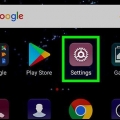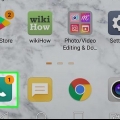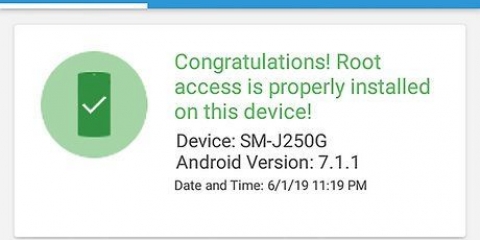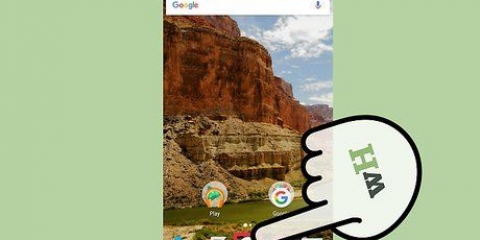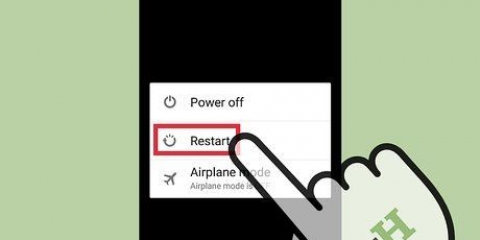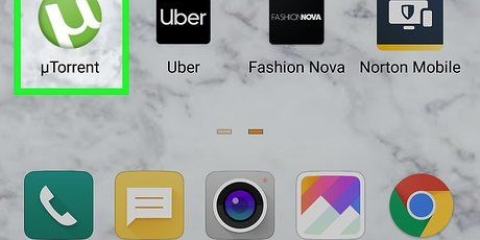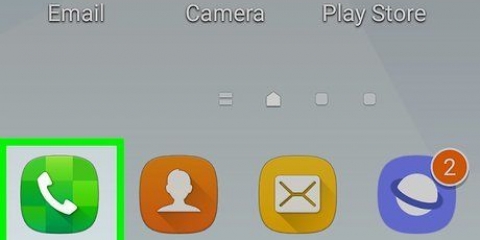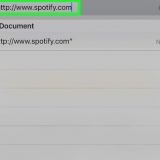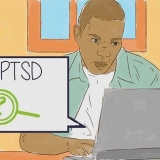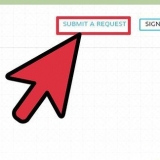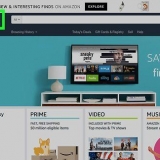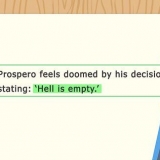3. Puoi vedere quanta memoria puoi risparmiare eseguendo la compressione video o foto. 4. Puoi eliminare il file originale o fare un backup nel cloud. 5. La foto o il video compresso rimarranno sul telefono. 6. In media, viene salvato circa il 50% della dimensione originale del file. (Esempio: 5 giga di foto saranno 2.5 concerti) 4. Premi l`opzione "Avanzate". Questo è nell`elenco a discesa delle opzioni. 5. Premi l`opzione `Sdcard partizione`. Si trova nell`elenco a discesa delle opzioni nel menu Avanzate. 6. Premere la dimensione esterna. Questa dimensione deve essere inferiore alla dimensione della scheda di memoria. 7. Premere la dimensione che verrà scambiata. Questo dovrebbe essere zero. 8. Aspetta qualche istante. 9. Seleziona `++++++torna indietro++++++`. 10. Seleziona "riavvia il sistema ora". 11. Accendi il tuo telefono. 12. Installa l`app Link2SD. È nell`elenco delle app sul telefono. 13. Premi l`app Link2SD. 14. Fai clic su "Consenti" Autorizzazioni Super User. 15. Seleziona "Ext2". Questa opzione apparirà in un pop-up. 16. Seleziona `Ok` per riavviare. 17. Premi l`app Link2SD. 18. Tocca l`icona "Filtro" nella parte superiore dello schermo. 19. Premi l`opzione `Su interno`. 20. Premi l`icona "Opzioni". 21. Premi l`opzione `Seleziona multiplo`. 22. Premi l`icona "Opzioni". 23. Premi l`opzione "Crea collegamento". 24. Premi "Collega file dell`applicazione". 25. Premi `Collega file cache dalvik`. 26. Premi "Collega file di libreria". 27. Premere OK`. 28. Aspetta qualche istante. 29. Premere OK`. Ora hai spostato le tue app e altri dati sulla tua scheda SD. Eseguire il backup del contenuto della scheda di memoria prima di trasferire i dati su una scheda SD. Assicurati che il tuo telefono sia carico per evitare interruzioni. È necessario eseguire il root del telefono prima di trasferire i dati su una scheda SD.
Aumentare la memoria interna di un telefono android
Contenuto
- Passi
- Metodo 1 di 6: rimuovere i download indesiderati
- Metodo 2 di 6: disabilitare il bloatware
- Metodo 3 di 6: cancella i dati memorizzati nella cache per le app Android
- Metodo 4 di 6: eliminazione di foto e video
- Metodo 5 di 6: installa ed esegui GOM Saver
- Metodo 6 di 6: trasferire i dati su una scheda SD
- Consigli
Se non hai abbastanza spazio di archiviazione libero sul tuo telefono Android, puoi ottenere più memoria interna utilizzando metodi diversi. Per aumentare notevolmente la memoria del telefono, puoi trasferire i dati su una scheda Secure Digital (SD). Altre opzioni rapide includono l`eliminazione di dati memorizzati nella cache e download di grandi dimensioni, la disattivazione temporanea delle app e l`eliminazione di foto e video.
Passi
Metodo 1 di 6: rimuovere i download indesiderati

1. Premi l`app "Download". L`app "Download" è nell`elenco delle app sul tuo Android.

2. Tocca l`icona Menu nell`angolo in alto a destra dello schermo.

3. Tieni premuto un download. Seleziona i download indesiderati tenendo premuto per alcuni secondi.

4. Ripetere questa procedura se necessario.

5. Premi l`icona Cestino per eliminare. I download indesiderati verranno rimossi in modo permanente e ti verrà lasciata più memoria interna.
Metodo 2 di 6: disabilitare il bloatware

1. Tocca l`icona "Impostazioni" nell`elenco delle app.

2. Scorri la scheda "Tutto". Scorri sopra la scheda "Tutto" in alto al centro dello schermo per un elenco completo di tutte le applicazioni sul tuo Android.

3. Premi l`app per spegnere.

4. Premi la scheda "Disabilita". Verrà visualizzato un messaggio che informa che anche altre applicazioni potrebbero essere interessate, ma va bene perché non disinstalli completamente l`app.

5. Premere OK`.

6. Premi la scheda "Cancella dati". Si trova nella sezione Informazioni sull`app.

7. Premi la scheda "Svuota cache". Si trova nella sezione Informazioni sull`app. Ora hai disinstallato il software indesiderato e aumentato la tua memoria interna.
Metodo 3 di 6: cancella i dati memorizzati nella cache per le app Android

1. Premi l`icona "Impostazioni". Questa icona è nell`elenco delle app sul tuo Android.

2. Premi "Archiviazione".

3. Premi "Dati memorizzati nella cache".

4. Premi "OK" per cancellare i dati memorizzati nella cache di tutte le app. Ora hai eliminato i cookie e le pagine si caricheranno più velocemente.
Metodo 4 di 6: eliminazione di foto e video

1. Premi l`app Google Foto. È nell`elenco delle app sul tuo Android.

2. Premi il menu.

3. Premi la scheda "Impostazioni".

4. Premi "Backup" & Sincronizzazione`.
Le foto di cui non è stato eseguito il backup verranno visualizzate con un`icona a forma di nuvola attraversata da un bullone.

5. Premi la freccia indietro. Tocca la freccia in alto a sinistra dello schermo per tornare alla schermata principale.

6. Tocca l`icona Foto nella parte inferiore dello schermo.

7. Tocca e tieni premuta una foto. Tocca e tieni premuti tutti i video e le foto che desideri eliminare. Una volta selezionata la foto apparirà un segno di spunta.

8. Ripetere questa procedura se necessario.

9. Premi l`icona "Cestino". L`icona del cestino si trova in alto a destra sullo schermo.

10. Premi `Cancella`. Un messaggio chiederà di confermare che desideri eliminare le foto selezionate. Premi "Elimina" per rimuovere definitivamente foto e video dall`app Google Foto.
Metodo 5 di 6: installa ed esegui GOM Saver
1. Scarica l`app GOM Saver dal Google Play Store.
2. Avvia Risparmio GOM. Verrà impostata la modalità predefinita.
Metodo 6 di 6: trasferire i dati su una scheda SD
1. Scarica l`app Link2SD. Scarica l`app dal Google Play Store.
2. Spegni il telefono.
Usa i pulsanti del volume per navigare e il pulsante Home/Home per selezionare, poiché il tocco non funzionerà in modalità di ripristino.
3. Premi l`app Link2SD. L`applicazione è nel tuo elenco di app.
Consigli
Articoli sull'argomento "Aumentare la memoria interna di un telefono android"
Condividi sui social network:
Simile
Popolare